Hörvermögen
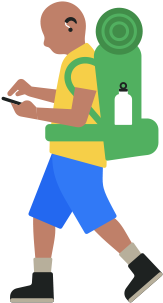
Entdecke Tools, die dafür entwickelt wurden, Geräusche zu verbessern, oder dir dabei helfen, in Verbindung zu bleiben – auch wenn du nichts hörst.
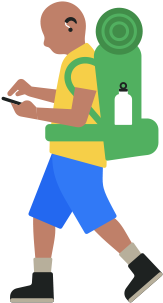
Entdecke Tools, die dafür entwickelt wurden, Geräusche zu verbessern, oder dir dabei helfen, in Verbindung zu bleiben – auch wenn du nichts hörst.
Verfügbar auf:
iPhone, iPad, Mac, AirPods Pro 2
Die AirPods Pro 2 bieten jetzt eine einfach bedienbare Hörhilfefunktion auf klinischem Niveau für Menschen mit leicht bis mäßig eingeschränktem Hörvermögen.1 Mit einem kostenlosen Software Update und einem schnellen Hörtest kannst du mit deinen AirPods Pro 2 besser hören.1 Die Hörhilfefunktion verstärkt bestimmte Frequenzen, damit du Geräusche klarer und deutlicher hörst. Und sie nimmt Anpassungen in Echtzeit vor, wenn sich deine Umgebung ändert. Du kannst sogar Einstellungen – wie Verstärkungsgrad, Balance und Ton – an deine Bedürfnisse anpassen.
In Verbindung mit einem iPhone oder iPad bieten die AirPods Pro 2 einen wissenschaftlich anerkannten Hörtest. Du kannst dein Gehör bequem von zu Hause aus testen und erhältst ein personalisiertes Profil mit leicht verständlichen Ergebnissen und Informationen zu deinem Hörvermögen. Der Test ist präzise, einfach durchzuführen, privat und sicher.
„Hörgesundheit“ einrichten auf:
ALS NÄCHSTES
Verfügbar auf:
iPhone, iPad, Mac, Apple Vision Pro
Zusammen mit führenden Herstellern hat Apple Hörhilfen, Cochlea-Implantate und Klangprozessoren speziell für Apple Geräte entwickelt.2 Die fortschrittlichen Hörgeräte haben eine hervorragende Klangqualität und viele hilfreiche Funktionen. Dabei sind sie so einfach einzurichten und zu verwenden wie andere Bluetooth Geräte. Nutze einfach die Umgebungseinstellungen von deinem:deiner Hörakustiker:in, wenn du nach draußen gehst oder an lauten Orten wie einem Restaurant bist, ganz ohne zusätzliche Fernbedienung. Wenn du Hörgeräte „Made for iPhone“ nutzt, kannst du Siri auch Mitteilungen von deinem iPhone, iPad, Mac oder deiner Apple Vision Pro ankündigen lassen.
Hörgeräte „Made for iPhone“ einrichten auf:
Update:
Die Apple Vision Pro unterstützt mehr Hörgeräte „Made for iPhone“. Mit der Apple Vision Pro gibt es jetzt sogar noch mehr Unterstützung für Hörgeräte und Cochlea-Hörprozessoren „Made for iPhone“.
ALS NÄCHSTES
Verfügbar auf:
iPhone
Musikhaptik synchronisiert die Taptic Engine im iPhone – die für die Vibrationen deines Geräts sorgt – zum Rhythmus von Songs. So kannst du Musik durch Tippen, Texturen und verbessertes haptisches Feedback erleben.3 Musikhaptik funktioniert mit Millionen von Songs aus dem gesamten Apple Music Katalog.
Musikhaptik einrichten auf:
ALS NÄCHSTES
Verfügbar auf:
iPhone, iPad, Mac, Apple Watch, Apple TV, AirPods Max, AirPods Pro, AirPods, EarPods, Powerbeats, Powerbeats Pro, Beats Solo Pro
Ob du gerade Musik hörst, einen Film ansiehst oder telefonierst – mit den Kopfhörer-Anpassungen kannst du alles optimal auf deine Hörbedürfnisse einstellen. Mache leise Sounds lauter und passe bestimmte Tonfrequenzen so an, wie es für dich am besten ist. Du kannst auch eine Reihe von Hörtests machen, die dir helfen, bis zu neun eigene Profile einzurichten.
Kopfhörer-Anpassungen einrichten auf:
Stereoaufnahmen verwenden normalerweise unterschiedliche Audiospuren für den linken und rechten Audiokanal. Mono Audio spielt beide Audiokanäle auf beiden Ohren ab, sodass du links und rechts dasselbe hörst. Du kannst die Lautstärke für jedes Ohr anpassen, damit du keine Note eines Konzerts und keinen Beat deines Lieblingssongs mehr verpasst.
Mono Audio einrichten auf:
ALS NÄCHSTES
Verfügbar auf:
iPhone, iPad, Apple Vision Pro, CarPlay
Die Geräuscherkennung achtet auf bestimmte Geräusche und verwendet On‑Device Intelligenz, um dich zu informieren, wenn sie erkannt werden. Dieses Feature erkennt 15 unterschiedliche Geräusche – oder du kannst dein Gerät trainieren, um auf spezielle elektronische Geräusche in deiner Umgebung zu achten, wie etwa das Piepen von Küchengeräten, spezielle Alarmsignale oder Türklingeln. Auf dem HomePod kann die Geräuscherkennung auch den Klang von Rauch‑ oder Kohlenmonoxidmeldern erkennen. Und sie unterstützt jetzt auch CarPlay. Dein iPhone achtet also auch auf Sirenen und Hupen. Wenn ein bestimmtes Geräusch erkannt wird, erhältst du eine Benachrichtigung – wenn du CarPlay verwendest, wird diese auf dem Display in deinem Auto angezeigt.4
Geräuscherkennung einrichten auf:
Update:
Unterstützung für CarPlay. Die Geräuscherkennung ist jetzt mit CarPlay kompatibel. Sie kann Sirenen und Hupen erkennen und bei Erkennung die Fahrerin oder den Fahrer auf dem Display warnen.
ALS NÄCHSTES
Verfügbar auf:
iPhone, iPad, Mac, Apple TV, Apple Vision Pro
Mit Video in hoher Qualität und einer schnellen Bildrate ist FaceTime großartig, um auf dem iPhone, iPad, Mac und Apple TV mit Gebärdensprache zu kommunizieren. FaceTime erkennt, wenn du in Gruppen FaceTime Anrufen Gebärdensprache verwendest, und stellt dich automatisch in den Vordergrund.
FaceTime einrichten auf:
ALS NÄCHSTES
Verfügbar auf:
iPhone, iPad, AirPods Max, AirPods Pro, AirPods, Powerbeats Pro, Beats Fit Pro, Hörgeräte „Made for iPhone“
Das Feature „Live Mithören“ unterstützt dich bei Gesprächen in lauter Umgebung. Aktiviere einfach die Funktion und halte dein Gerät in die Richtung der Person, mit der du gerade sprichst. Audio wird vom Mikrofon des Geräts aufgenommen und an deine kabellosen Kopfhörer oder Hörgeräte „Made for iPhone“ übertragen. So kannst du deutlicher hören, was jemand gerade sagt.5
Live Mithören einrichten auf:
ALS NÄCHSTES
Verfügbar auf:
iPhone, iPad, Mac, Apple Watch
Sobald etwas passiert, kann dich dein Gerät so informieren, dass du es bemerkst. Wähle optische oder vibrierende Alarmsignale für Telefon‑ und FaceTime Anrufe, neue Textnachrichten, empfangene und gesendete E‑Mails und Termine. Stelle ein LED‑Licht als Alarmsignal für eingehende Anrufe ein oder lass dir von deinem iPhone ein Foto des Kontakts zeigen, der dich anruft. Wenn eine App deine Aufmerksamkeit braucht, kann dein Mac den Bildschirm aufblitzen lassen. Oder aktiviere die Taptic Engine auf deiner Apple Watch, wenn du unterwegs bist. So fühlst du, wenn du eine neue Mitteilung bekommst.
Sensorische Hinweise einrichten auf:
ALS NÄCHSTES
Verfügbar auf:
iPhone, iPad, Mac, Apple TV, Apple Vision Pro
Erweiterte Untertitel sind eine Texttranskription, die auf dem Bildschirm synchron zu dem Dialog und der Aktion eines Videos angezeigt wird. Neben der Transkription von Sprache in einer Szene erfassen sie auch nonverbale Kommunikation, Musik und Soundeffekte. Sie sind in mehr als 40 Sprachen für Filme, Fernsehsendungen, Videos und Podcasts verfügbar und werden in Apps wie der Apple TV App unterstützt. Achte einfach auf das CC Symbol. Du kannst die Untertitel mit unterschiedlichen Stilen und Schriften personalisieren, um sie größer und besser lesbar zu machen.
Erweiterte Untertitel einrichten auf:
Update:
Bewegliche Untertitel auf der Apple Vision Pro. Erweiterte Untertitel in Apple Immersive Video können jetzt verschoben werden. Du kannst die Position der Untertitel in deinem Sichtfeld anpassen, indem du die Fensterleiste am unteren Rand der Untertitel verwendest.
ALS NÄCHSTES
Verfügbar auf:
iPhone, iPad, Mac, HomePod
In der Home App kannst du Audio Transkriptionen für Transkripte von HomePod Intercom Nachrichten verwenden.
Intercom Transkriptionen einrichten auf:
Nimm Audio in der Notizen App auf und generiere Live Audio Transkriptionen, die du durchsuchen oder mit anderen Kommentaren, Checklisten oder Dokumenten kombinieren kannst. Du kannst auch Voicemail und Audionachrichten in der Telefon App lesen.
ALS NÄCHSTES
Verfügbar auf:
Apple Watch
Die Geräusche App verfolgt die Lautstärke von Umgebungsgeräuschen oder von deinem Kopfhörer und hilft dir zu erkennen, wann sie sich negativ auf dein Gehör auswirken könnte. Wenn du die Geräusche App auf der Apple Watch konfigurierst und einen kompatiblen Kopfhörer verbindest, zeigt dir das Kontrollzentrum, ob die über den Kopfhörer ausgegebenen Sounds zu intensiv werden.6 Und alle deine Informationen werden sicher in der Health App auf dem iPhone gespeichert, damit du immer auf deine Daten zugreifen kannst.
Geräusche App einrichten auf:
ALS NÄCHSTES
Verfügbar auf:
iPhone, iPad, Mac, Apple Watch, Apple TV, HomePod, AirPods, Apple Vision Pro, CarPlay
Siri, dein digitaler Assistent, kann dich bei deinen alltäglichen Dingen unterstützen – einfach über die Tastatur. Mit „Siri Anfragen tippen“ bekommst du schnell und einfach die Unterstützung, die du brauchst, sogar auf deiner Apple Watch. Interagiere mit Siri über die Tastatur und das Textfeld auf der Apple Watch. Stelle Fragen, richte Erinnerungen ein, gib Befehle und vieles mehr.7 Hörgeräte „Made for iPhone“ können auch Siri zur Ankündigung von Mitteilungen für iPhone und iPad nutzen. Lass Siri nach deinen Bedürfnissen und Präferenzen langsamer oder schneller sprechen. Und nutze Siri auf der Apple Vision Pro, um einen Kurzbefehl aus der Kurzbefehle App zu starten.
Siri einrichten auf:
Updates:
Kurzbefehle auf der Apple Vision Pro. Du kannst mit Siri einen Kurzbefehl aus der Kurzbefehle App auf der Apple Vision Pro ausführen.
Doppeltippen, um Siri Anfragen zu tippen. Durch einen Doppeltipp unten auf dem Display deines iPhone oder iPad kannst du überall im System Siri Anfragen tippen, wenn du gerade nicht laut sprechen möchtest.

Tipps, Tricks und Anleitungen zu Bedienungshilfen für das Hörvermögen gibt es beim Apple Support auf YouTube.
Jetzt ansehen